Oliver Matthews
0
2304
152
Apper er den mest fantastiske funksjonen eller egenskapen til smarttelefoner. Valget av smarttelefon er ganske mye avhengig av type plattform og antall og kvalitet på apper på den plattformen. Men hva med å utvikle en av dem. Vel, du skulle tro at apputvikling krever koding og noen grunnleggende programmeringskonsepter. Selv om det er noen nettsteder som lar deg installere programvare på din PC og bruke dra og slipp-funksjoner for å utvikle en app. Men det er en annen måte å utvikle en app, det er å bruke Android-smarttelefon og et par trykk, og du har din egen app utviklet på få minutter.
Slik kan du lage din egen app ved hjelp av Android-smarttelefon på få minutter,
1. Last ned Tasker og Tasker-appen Factory (Plugin for Tasker)
Tasker er en avansert app som lar deg automatisere android, det er en betalt app på Google Play. Når du har lastet ned og installert Tasker, lastet ned Tasker app fabrikk (gratis app), er det en plugin som bare fungerer med Tasker.

Kjøp tasker fra Google Play.
Last ned tasker app fabrikk fra Google Play.
2. Opprett en oppgave ved hjelp av Tasker
Bruk tasker-appen til å lage en oppgave, du vil at appen din skal gjøre. Du kan også bruke skript for å lage flere oppgaver med noen avanserte forhold, men for nå vil vi holde oss til det grunnleggende, uten koding.
Lar deg lage en enkel app som vil veksle Wi-Fi-knappen for deg.
1. Åpne tasker-appen, under oppgavefanen, trykk på legg til (+ -knappen) for å opprette oppgave, gi navnet du ønsker for appen din, og trykk på ok.
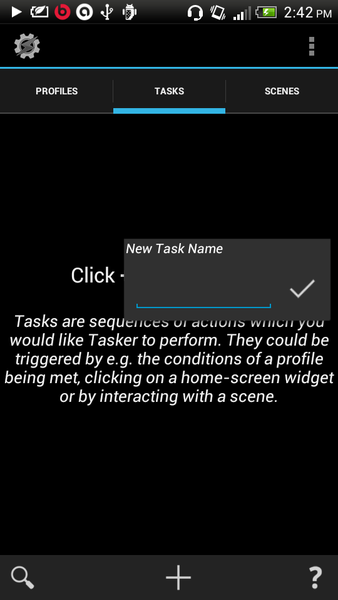
2. En ny skjerm vises. Nå kan du tilpasse appen din på denne skjermen. Hvis du vil ha hjelp, kan du bruke meny-> hjelpe dette skjermbildet for veiledning.
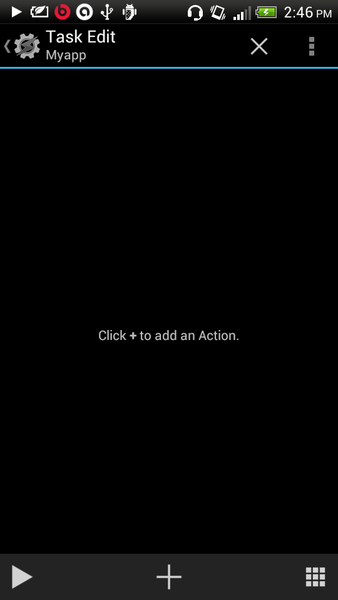
3. Vi vil at appen vår skal veksle mellom Wi-Fi-knapp, trykk på legg til (+) -knappen, velg nett fra handlingskategori, og velg nå Wi-Fi fra rutenettet. Angi nå preferansen for å veksle. Du kan også sette noen betingelser for å si at hvis batteriet er mindre enn 10% slår du av Wi-Fi, men la det for øyeblikket bare være en vippeknapp.
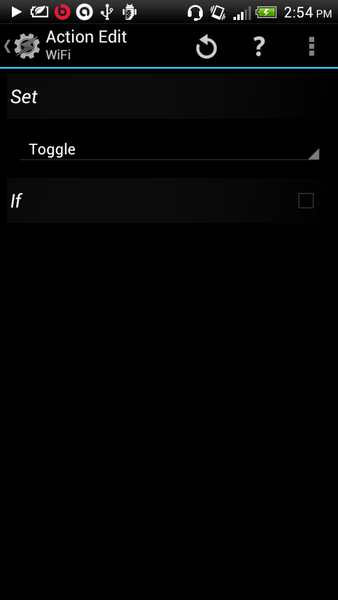
3. Sett app-ikonet og opprett app
Når du har satt opp oppgaven din, går du nå tilbake til oppgaveredigering der du kan se Wi-Fi-veksling som oppgave.
1. Trykk på rutenettikonet nederst til høyre og velg applikasjonsikon eller innebygd ikon. Trykk på ikonet du liker.
2. Trykk på avspillingsknappen (nederst til venstre) for å sjekke om appen fungerer. Når det er gjort, er du klar til å lage en apk-pakke eller installere den appen på enheten din..
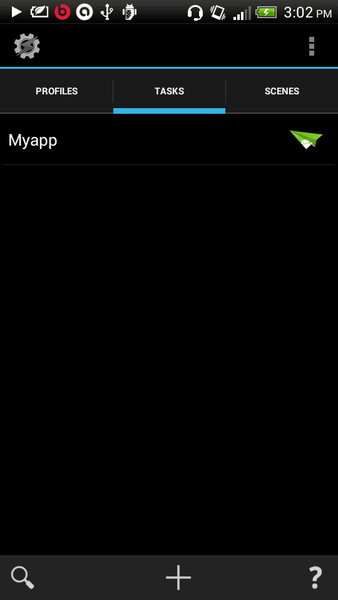
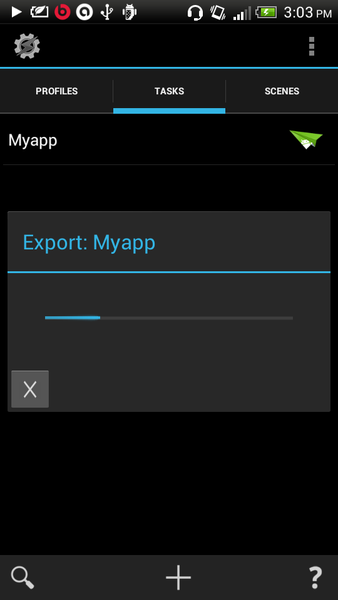
3. Gå tilbake til oppgavefanen, trykk lenge på appen din, velg som appalternativ fra øverste høyre eksportalternativ. Når det er gjort, kan du installere appen din ved hjelp av Android-ikonet eller finne den apk-pakken under ” / Sdcard / tasker / fabrikk / barn " mappe.
Du kan eksperimentere mer med dine skreddersydde apper ved å gå gjennom veiledningene for appoppretting fra Tasker eller laste dem ned til SD-kortet. Du kan også publisere appene dine ved å opprette Google Play-konto. SE OGSÅ: Fjern objekter fra bilder ved å bruke TouchRetouch-appen















